Power query: concatena valori (testo, numeri)
In Power Query sono disponibili diversi metodi che è possibile utilizzare per concatenare valori (numeri e testo). E in questo tutorial impareremo come utilizzare questi metodi.
Di seguito abbiamo un elenco di nomi e cognomi nelle colonne:
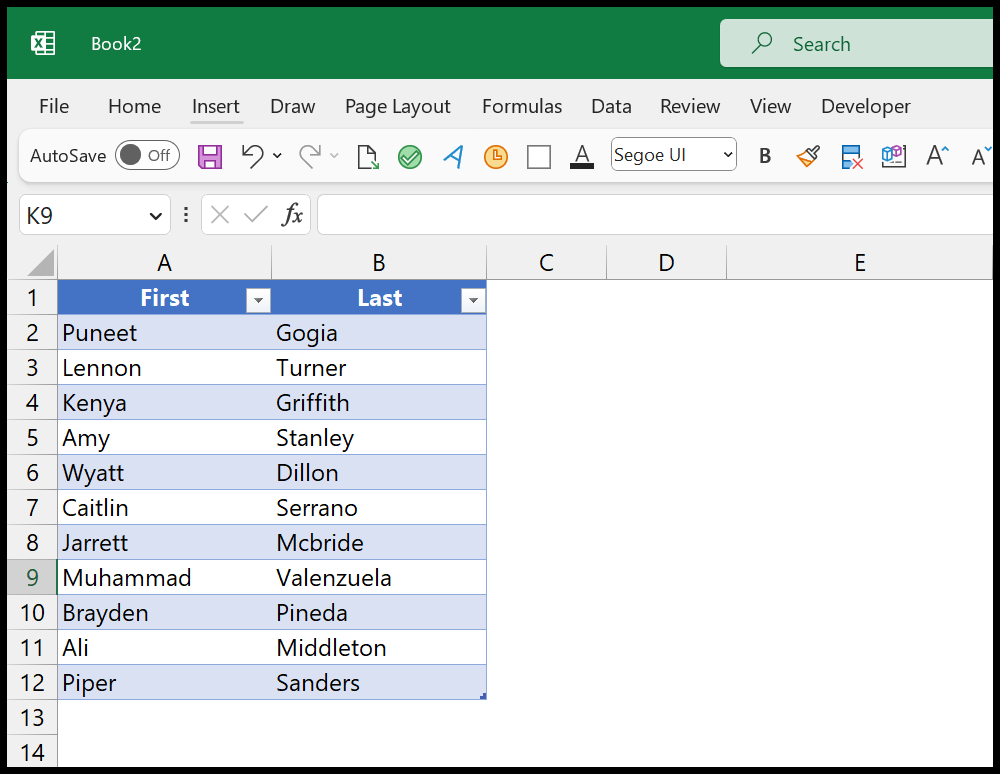
Concatena i valori di due colonne in una (combina colonne)
Puoi utilizzare questi passaggi:
- Innanzitutto, carica i tuoi dati nel potente editor di query (Dati > Ottieni dati > Da altre origini > Da tabella/intervallo.
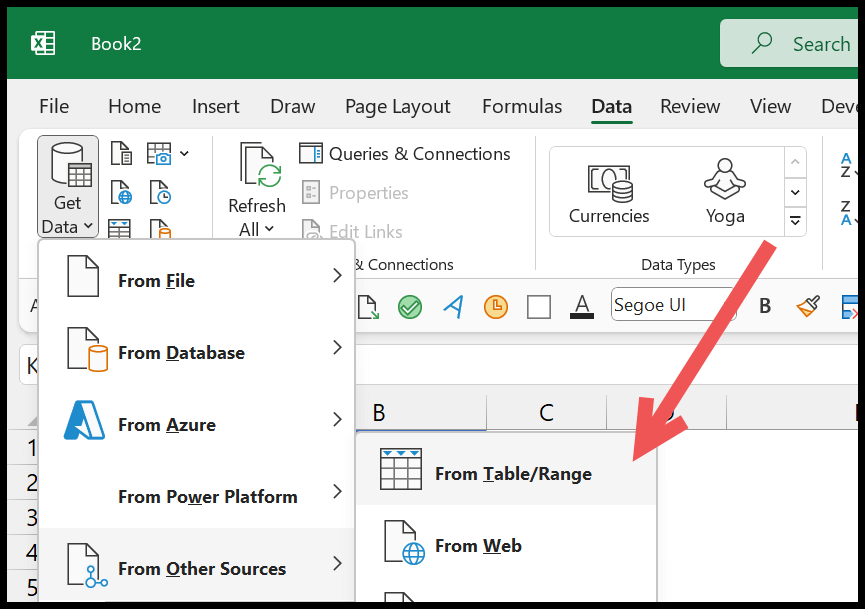
- Successivamente, seleziona entrambe le colonne nell’editor e vai su Trasforma > Unisci colonne.
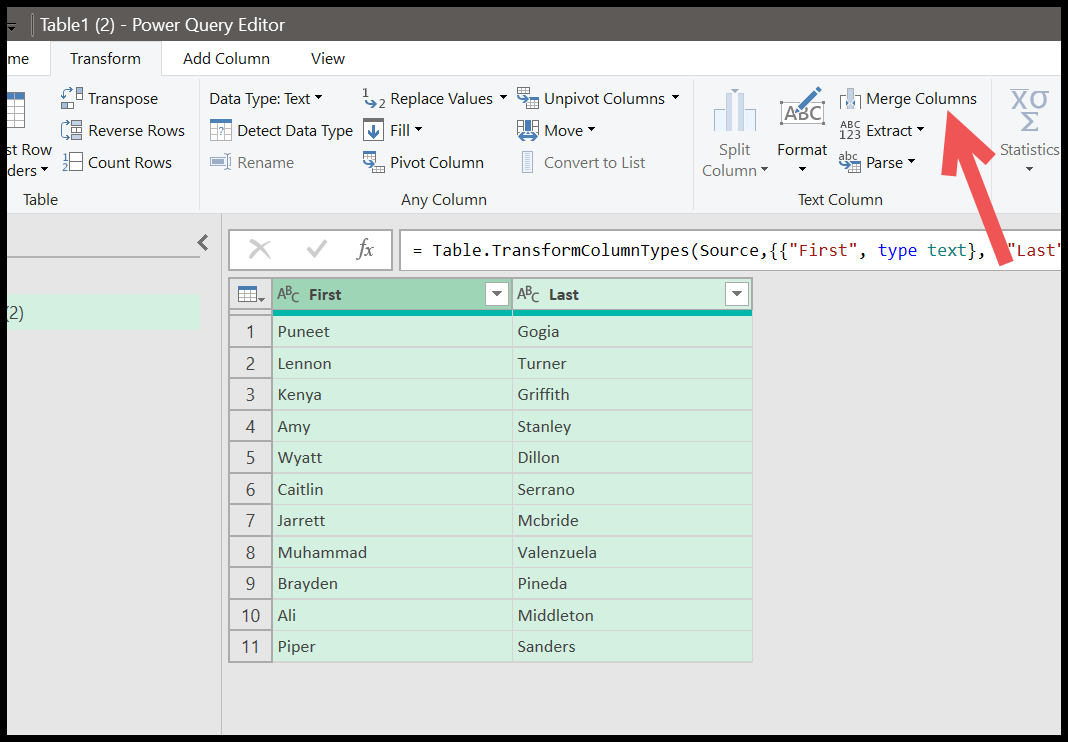
- Quando fai clic su “Unisci colonne”, viene visualizzata una finestra di dialogo che seleziona il separatore e il nome della nuova colonna.
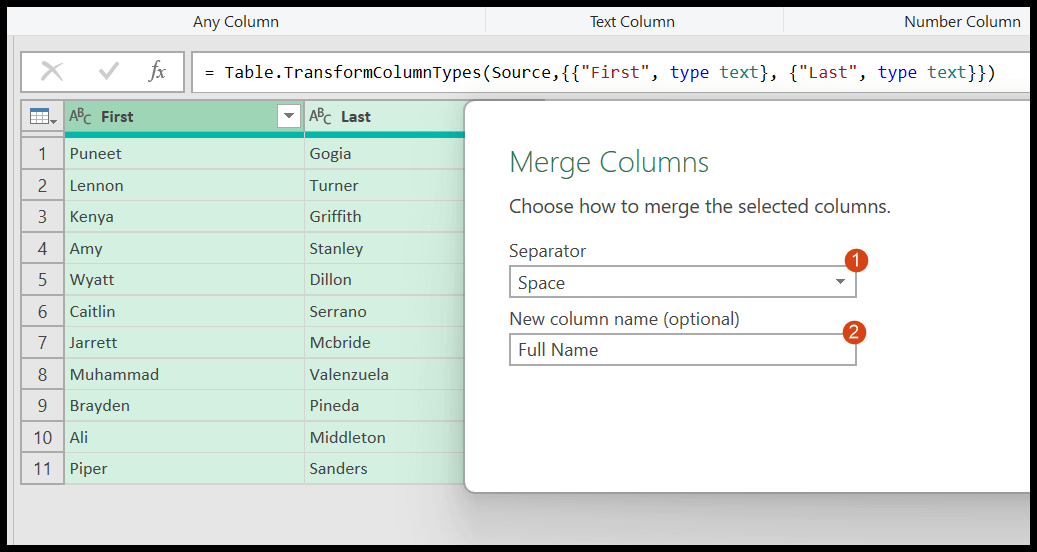
- Dopo aver selezionato il separatore e il nome della colonna, fare clic su OK. E premi Invio per ottenere la nuova colonna.
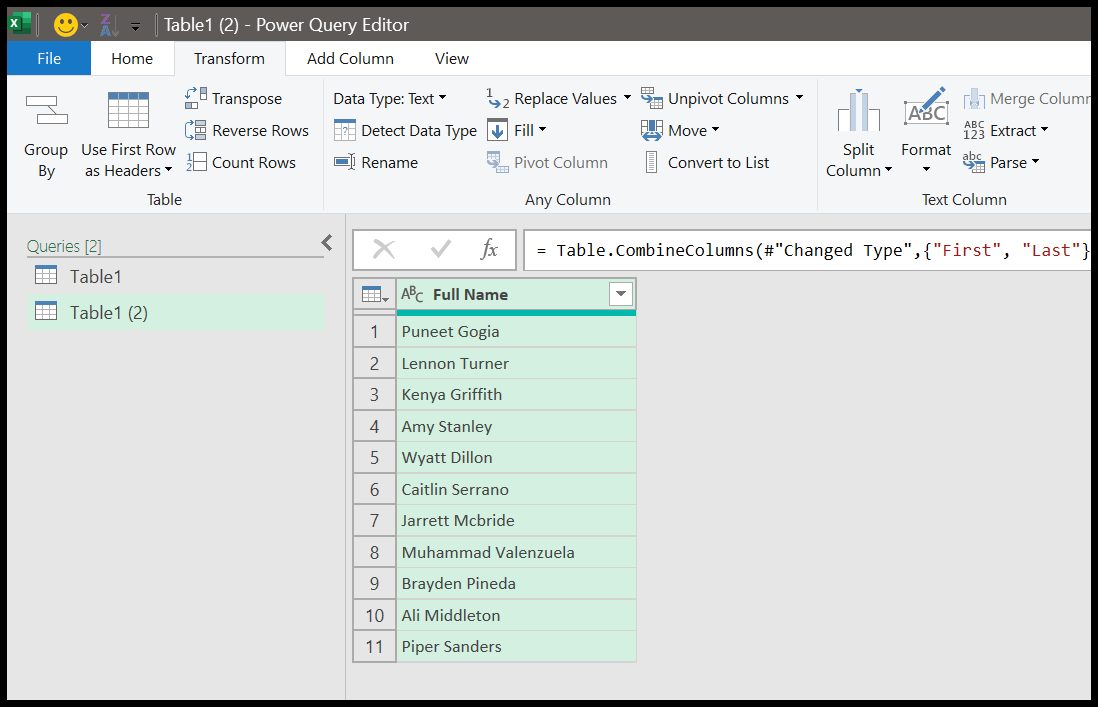
Ora abbiamo una nuova colonna singola con i valori di entrambe le colonne (nome e cognome). Mentre usi questo metodo, devi occuparti di alcune cose:
- Seleziona le colonne nell’ordine in cui desideri combinare i valori.
- È possibile immettere un separatore personalizzato nella finestra di dialogo.
Concatena le colonne aggiungendo una nuova colonna
A differenza del metodo utilizzato sopra, puoi anche utilizzare una colonna e una funzione personalizzate per combinare i valori.
- Vai su Aggiungi colonna > Colonna personalizzata.
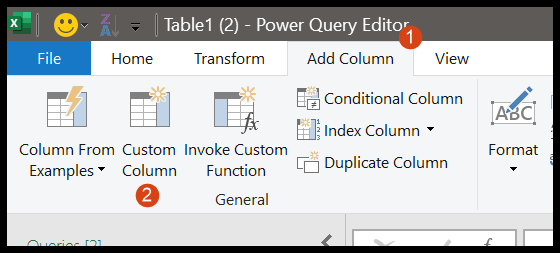
- Nella finestra di dialogo è necessario scrivere una formula.
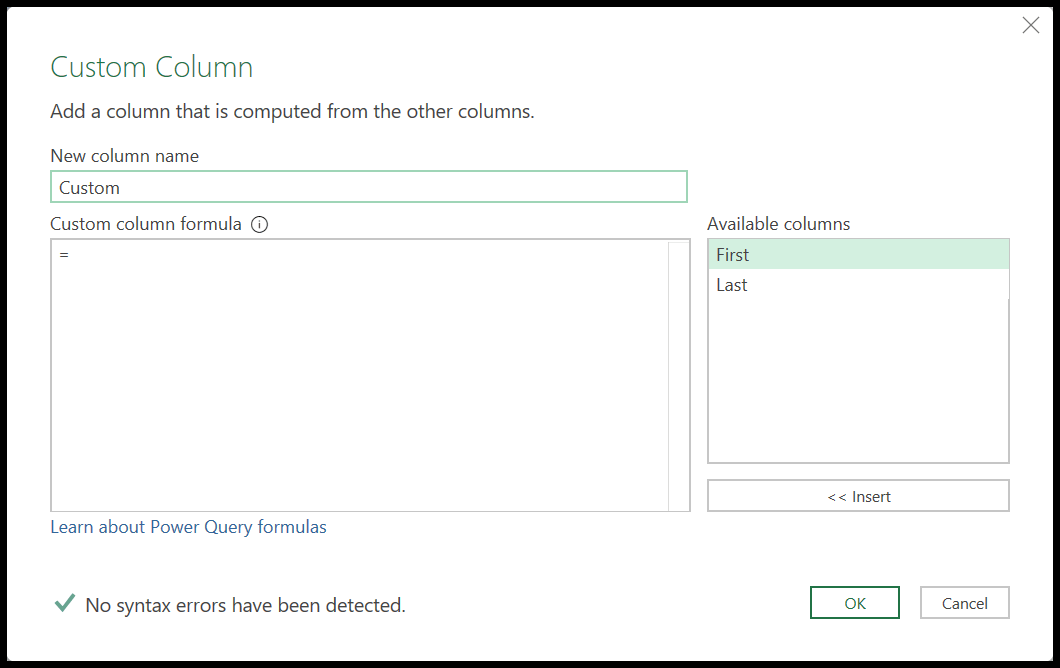
- Inserisci il nome della colonna, quindi inserisci la formula che abbiamo utilizzato nell’istantanea di seguito.
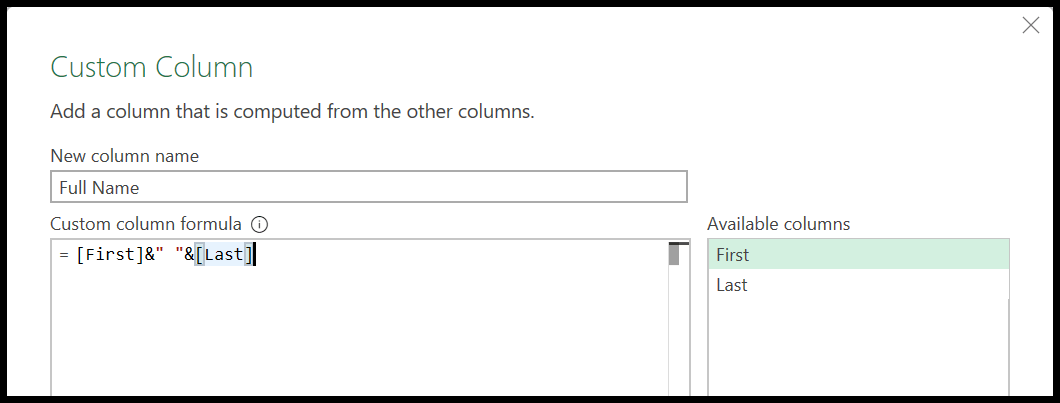
- Infine, fai clic su OK per inserire la formula e creare una nuova colonna combinata.
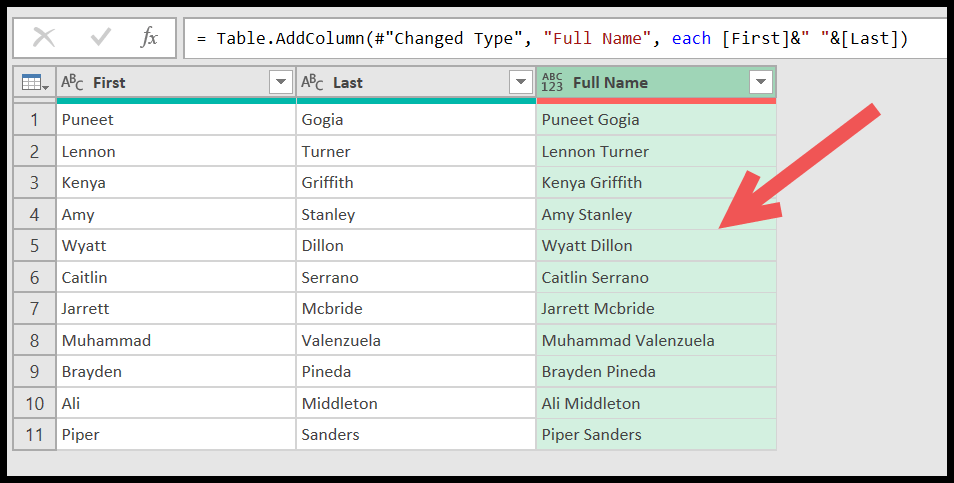
In questa formula abbiamo utilizzato una e commerciale per combinare i valori delle due colonne con uno spazio in mezzo. È come una formula che usiamo in Excel.
=[First]&" "&[Last]
Combina testo e numeri in un’unica colonna
In Power Query, se provi a combinare testo con numeri, riceverai un errore nel valore finale.
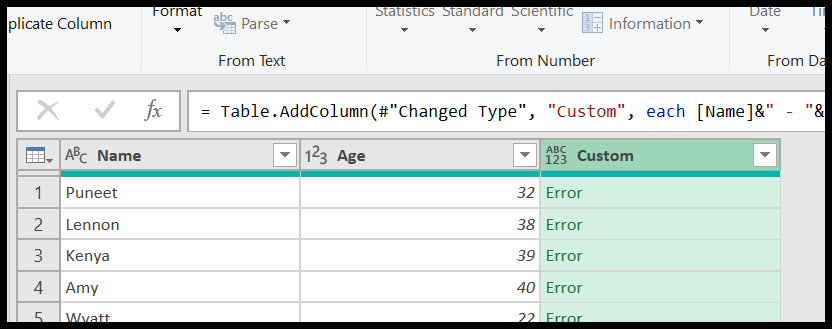
In questa situazione, è necessaria la funzione NumberToText per convertire il numero in testo.
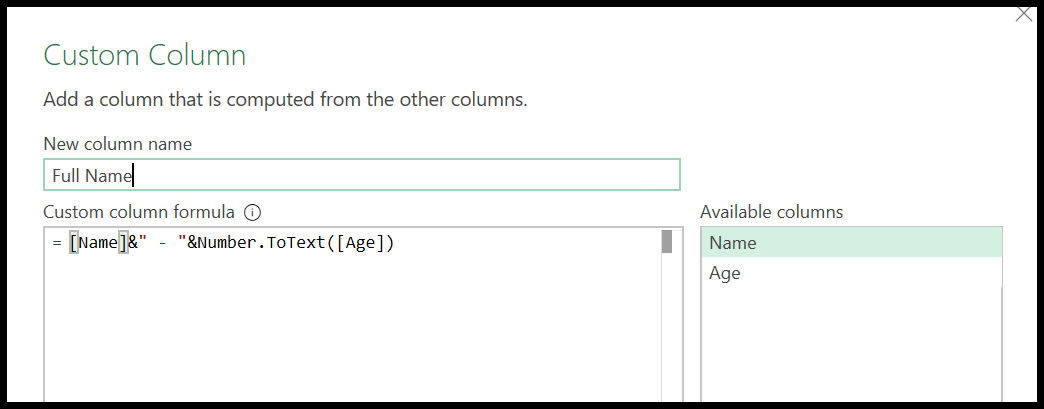
E una volta fatto clic su OK dopo aver inserito la formula. Otterrai una nuova colonna personalizzata.
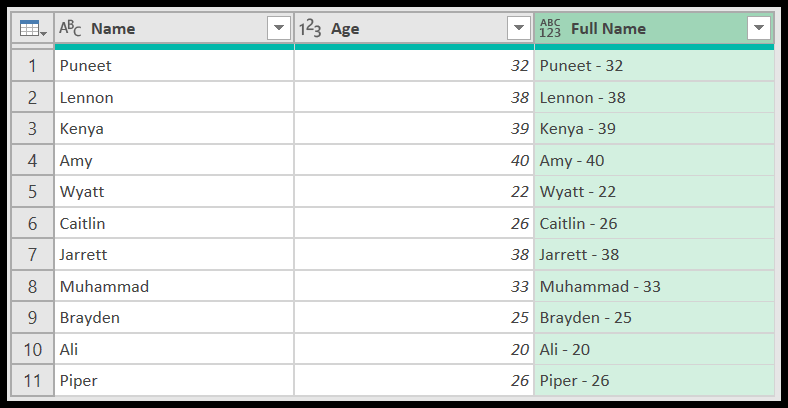
Combina valori da una singola colonna
Se hai valori in una colonna e desideri inserirli in una singola cella, devi prima trasporli.
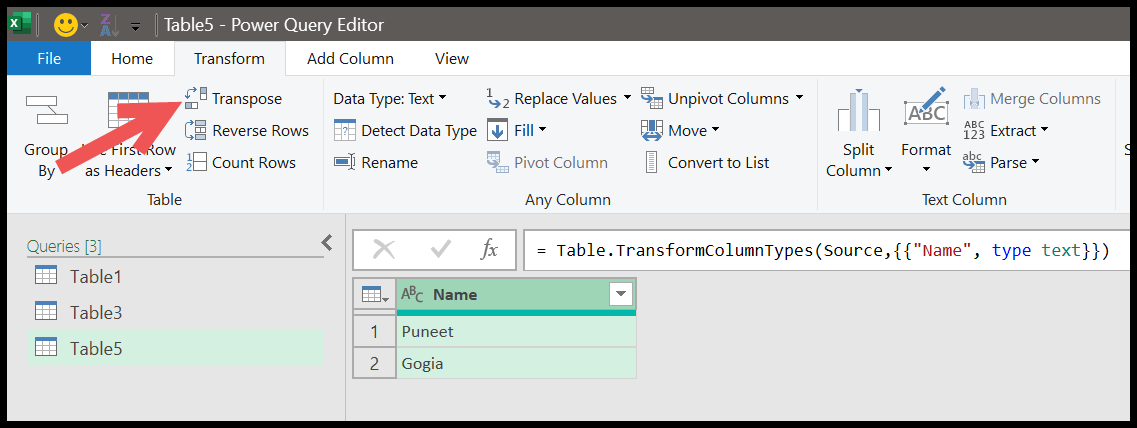
Selezionare la colonna e fare clic su “Trasponi”.
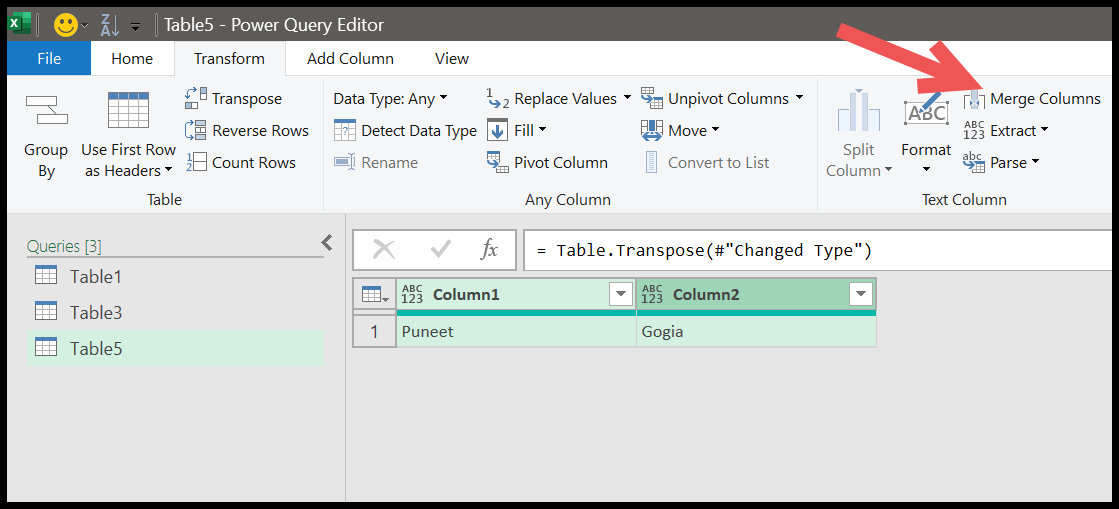
Selezionare il separatore nella finestra di dialogo Unisci colonne, immettere il nome della colonna, quindi fare clic su OK.

Otterrai una nuova colonna con i valori combinati quando fai clic su OK.
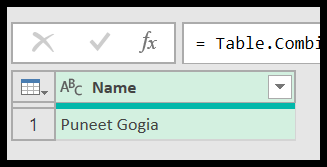
Ottieni il file Excel
Tutorial correlati
- Unisci [Combina] più FILE Excel in UN UNICO NOTEBOOK
- Esegui CERCA.VERT in Power Query in Excel
- Rimuovere il pivot dei dati in Excel utilizzando Power Query
- Power query: differenza di data